Disney + επιτέλους κυκλοφόρησε στις μάζες, ώστε να μπορούμε όλοι να διορθώσουμε τις Disney, Pixar, Lucasfilm, Marvel, National Geographic και Fox όλα σε ένα μέρος. Η εβδομάδα έναρξης συνήθως έχει κάποιες δυσκολίες και προβλήματα με διακομιστές που πρέπει να επιλυθούν, αλλά τι γίνεται αν εξακολουθείτε να αντιμετωπίζετε κάποια προβλήματα σύνδεσης με την προσπάθεια να φτάσετε στο περιεχόμενό σας Disney +; Ας διορθώσουμε αυτά τα ενοχλητικά προβλήματα σύνδεσης.
Πώς να κάνετε έναν κύκλο ισχύος
Ένας κύκλος ισχύος είναι όταν κλείνετε εντελώς τη συσκευή συνεχούς ροής και την επανεκκινείτε. Αυτό συνήθως ανανεώνει τη σύνδεσή σας.
- Στροφή μακριά από ο συσκευή χρησιμοποιείτε για να παρακολουθήσετε το Disney +, κατά προτίμηση με το κουμπί λειτουργίας, εάν υπάρχει.
- Στροφή μακριά από τα δικα σου μόντεμ και δρομολογητής στο κουμπί λειτουργίας και διαχωρίζω από την πηγή ισχύος.
- Επανεκκίνηση το μόντεμ και το δρομολογητή σας.
- Επανεκκίνηση τη συσκευή ροής σας.
- Εκτόξευση Disney +.
Πώς να αποσυνδεθείτε και να συνδεθείτε ξανά
Μερικές φορές ίσως χρειαστεί να ανανεώσετε τον λογαριασμό με τον οποίο συνδέεστε. Είναι εύκολο να αποσυνδεθείτε και να συνδεθείτε ξανά με το Disney +.
- Πηγαίνετε στο δικό σας Προφίλ από οποιαδήποτε συσκευή έχετε συνδεθεί στην Disney +.
-
Κάντε κλικ Αποσύνδεση.
 Πηγή: Android Central
Πηγή: Android Central -
Κάντε κλικ Σύνδεση.
 Πηγή: Android Central
Πηγή: Android Central - Εισαγάγετε το δικό σας ΗΛΕΚΤΡΟΝΙΚΗ ΔΙΕΥΘΥΝΣΗ και Κωδικός πρόσβασης όταν σας ζητηθεί να το κάνετε.
-
Επίλεξε το προφίλ χρήστη θέλετε να χρησιμοποιήσετε.
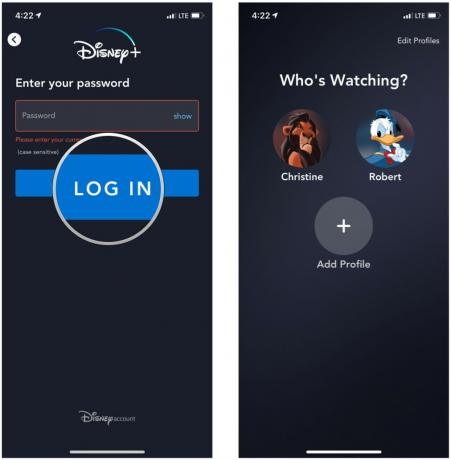 Πηγή: Android Central
Πηγή: Android Central
Πώς να διαγράψετε την εφαρμογή και να επανεγκαταστήσετε
Εάν χρησιμοποιείτε μια συσκευή ροής, μερικές φορές η διαγραφή της εφαρμογής και η επανεγκατάσταση της μπορεί να βοηθήσει σε ζητήματα σύνδεσης και αναπαραγωγής.
- Διαγράφω Disney + εφαρμογή από τη συσκευή σας ακολουθώντας το τυπικό πρωτόκολλο για τη συσκευή που χρησιμοποιείτε.
- Σβήνω τη συσκευή σας εάν μπορείτε.
- Γυρίστε τη συσκευή πίσω.
- Μεταβείτε στις συσκευές της συσκευής σας ψηφιακή βιτρίνα εφαρμογών και αναζητήστε Disney +.
-
Κατεβάστε την εφαρμογή στη συσκευή σας.
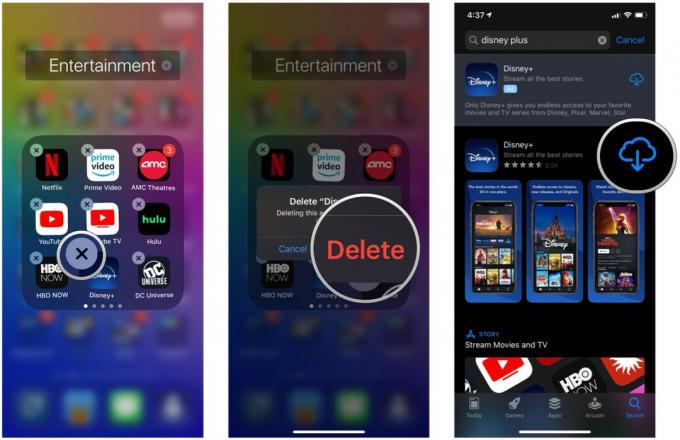 Πηγή: Android Central
Πηγή: Android Central - Σύνδεση με το email και τον κωδικό πρόσβασης του λογαριασμού σας.
Για συγκεκριμένες οδηγίες για κάθε συσκευή, ελέγξτε Η σελίδα υποστήριξης της Disney. Θα μπορούσατε επίσης να δοκιμάσετε να κλείσετε και να επανεκκινήσετε την εφαρμογή.
Πώς να διαχειριστείτε τις ταχύτητες σύνδεσης στο Διαδίκτυο
Εάν αντιμετωπίζετε προβλήματα σύνδεσης με τη Disney +, δοκιμάστε αυτές τις γενικές συμβουλές.
- Κλείστε άλλα προγράμματα ή εφαρμογές που εκτελούνται στο παρασκήνιο και ενδέχεται να χρησιμοποιούν μεγάλο εύρος ζώνης.
- Μετακινήστε τη συσκευή ροής πιο κοντά στο μόντεμ ή το δρομολογητή (ή το αντίστροφο).
- Απενεργοποιήστε άλλες συσκευές που είναι συνδεδεμένες στο οικιακό σας δίκτυο που δεν χρησιμοποιούνται.
- Εάν είναι δυνατόν, δοκιμάστε να συνδέσετε τη συσκευή συνεχούς ροής απευθείας στο δρομολογητή με καλώδιο Ethernet αντί να χρησιμοποιήσετε Wi-Fi.
Μερικές φορές, είναι καλό να θυμόμαστε ότι οι διακομιστές ενδέχεται να επηρεαστούν πλήρως, οπότε η μόνη επιλογή που έχετε είναι να το περιμένετε. Μην ανησυχείτε, θα επιστρέψει τελικά.
